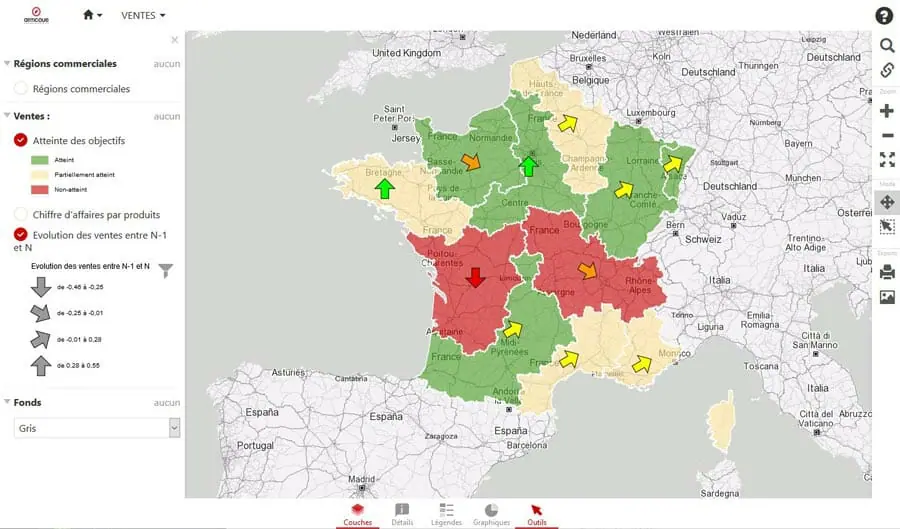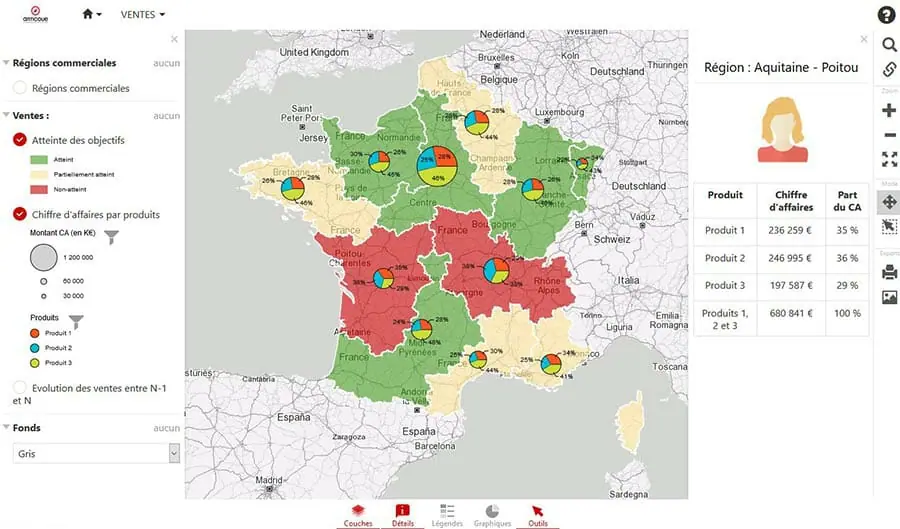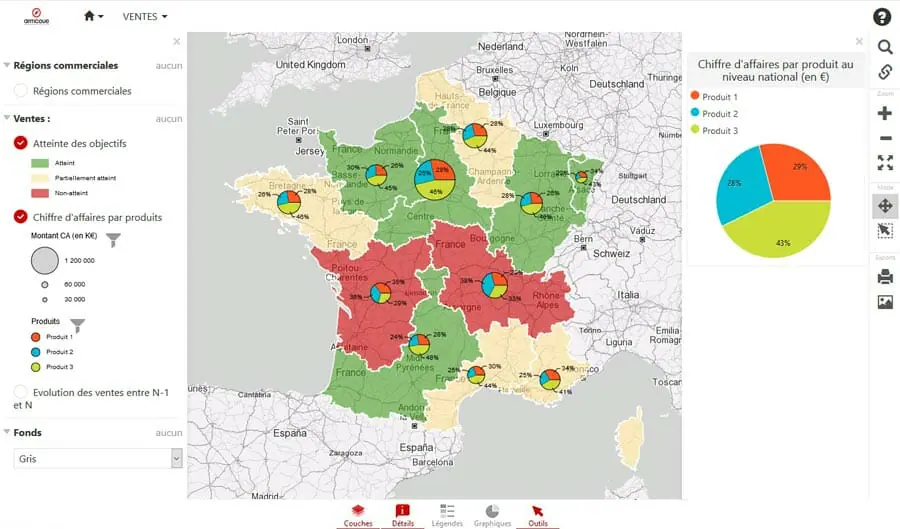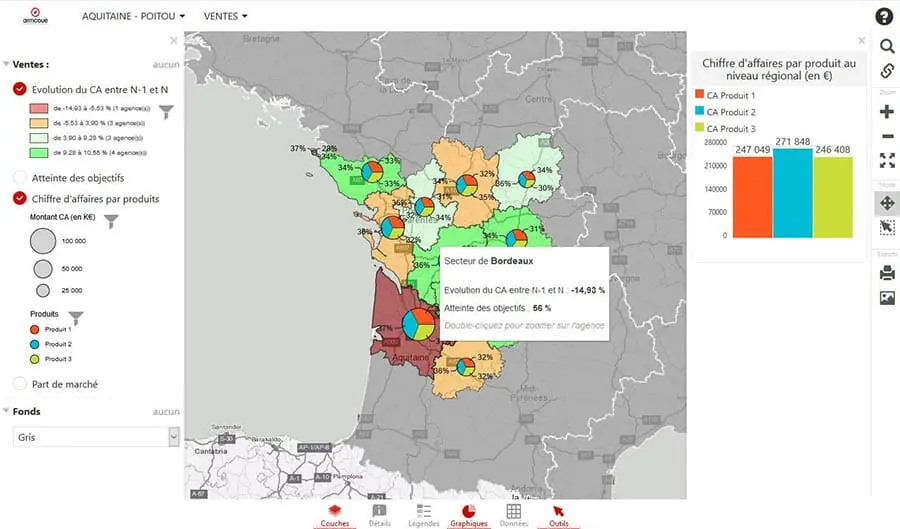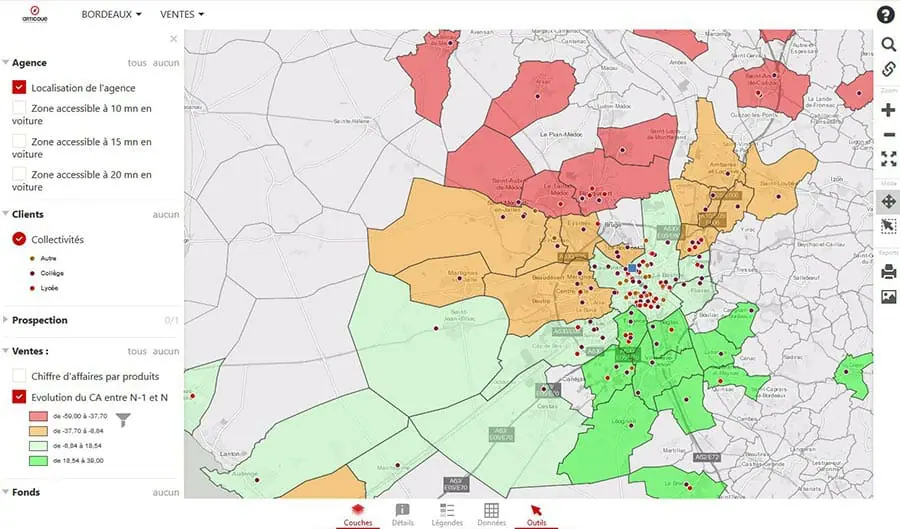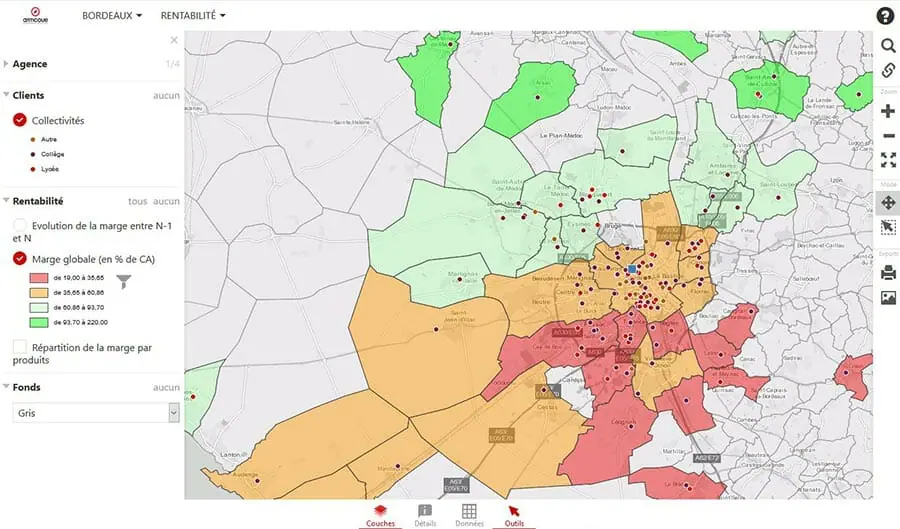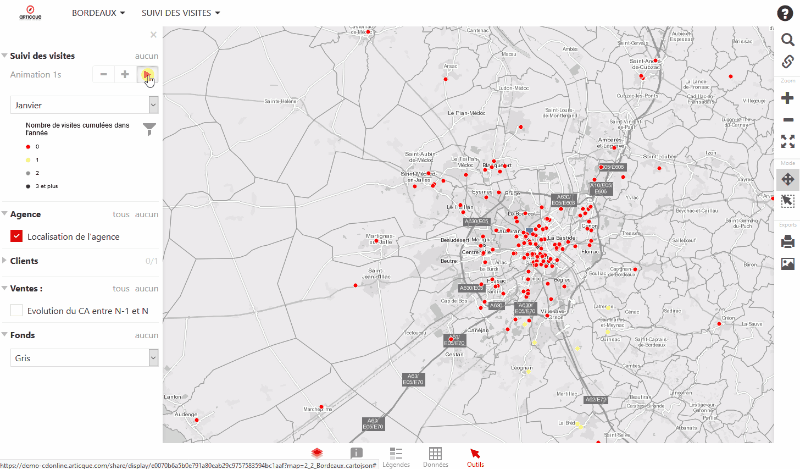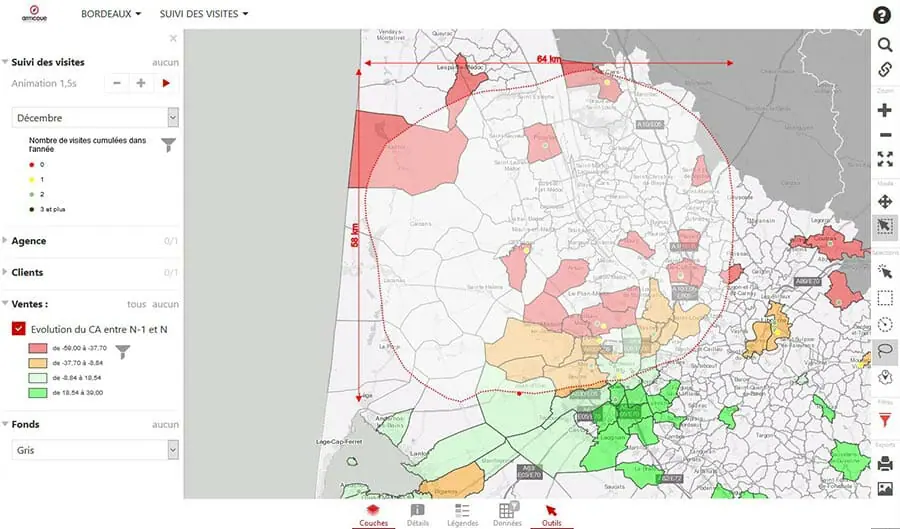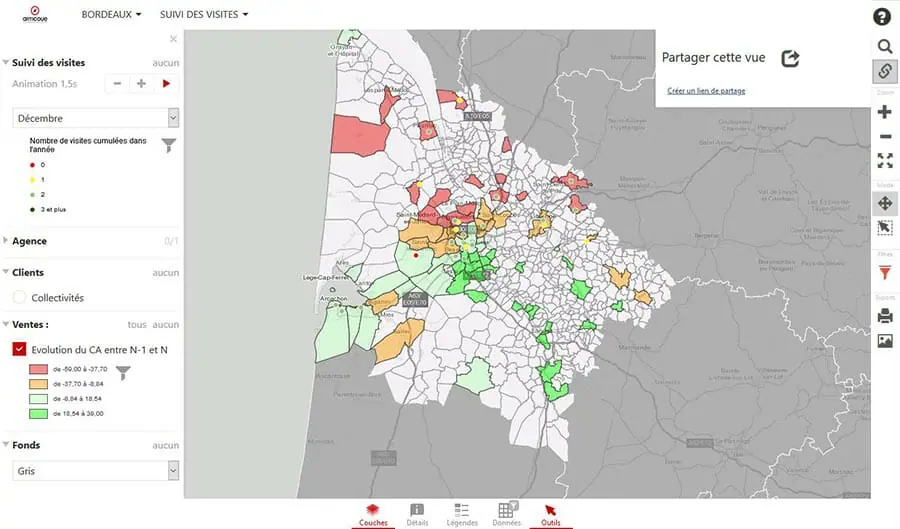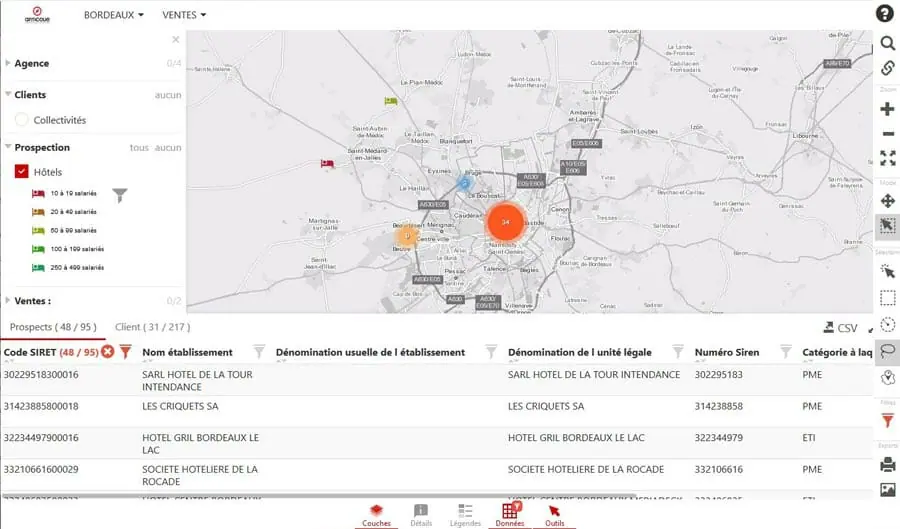Un tableau de bord commercial vous permet de suivre quotidiennement vos indicateurs sur tous vos secteurs et de piloter votre activité en tenant compte du contexte géographique et de la réalité du terrain. C’est un outil indispensable pour améliorer votre performance commerciale.
Avec un tableau de bord commercial, associé à des représentations statistiques et cartographiques, vous pouvez :
- Suivre et comparer vos KPI (chiffre d’affaires, marges, panier moyen, fidélisation…)
- Explorer vos indicateurs à différents niveaux géographiques : national, régional, départemental, communal, IRIS…
- Faciliter votre travail de reporting
- Analyser votre couverture géographique par rapport à celle de vos concurrents
- Identifier des nouveaux potentiels non exploités
- Animer votre force de vente : objectifs rationnels, liste de prospects à visiter…
Quelles analyses mener avec ce tableau de bord commercial ?
Avec cet Atlas de pilotage commercial, le responsable commercial suit l’évolution quotidienne des ventes et la rentabilité sur tous les secteurs commerciaux pour identifier les territoires en perte de vitesse et mettre en place des actions correctives.
Suivre l’évolution des ventes grâce au tableau de bord commercial
Ce tableau de bord est à usage du directeur commercial. Il visualise d’un coup d’œil plusieurs indicateurs en jouant avec les différentes couches. Il peut analyser ici l’atteinte des objectifs (aplats de couleurs) et l’évolution des ventes entre N et N-1 pour chaque secteur (flèches).
En cliquant sur l’onglet « Graphiques », il constate que l’évolution globale des ventes est en hausse. Cependant, deux secteurs n’atteignent pas leurs objectifs ; celui d’Aquitaine-Poitou enregistre également une baisse notable des ventes (flèche rouge).
Il est possible de survoler les zones pour obtenir le détail des ventes.
Visualiser la répartition des ventes par secteur commercial
En cliquant sur l’onglet Ventes, le responsable affiche en un clic la répartition des ventes par secteur.
Pour obtenir la tendance nationale, il clique sur l’onglet « Graphiques » et fait apparaître le graphique général. On peut constater que sur deux secteurs, le produit 3 (en vert) est moins vendu qu’ailleurs. Or c’est le produit qui génère le plus de marge.
Le directeur commercial peut ensuite afficher le détail du chiffre d’affaires de chaque responsable régional par produits en cliquant sur le diagramme circulaire.
Double-cliquez sur le secteur Aquitaine Poitou pour zoomer sur le territoire et en savoir plus.
Explorer et comparer les données des territoires
En zoomant sur le secteur, le tableau de bord commercial révèle que la baisse de chiffre d’affaires par rapport à l’année N-1 est concentrée sur le secteur de Bordeaux (ici en rouge).
Double-cliquez sur le secteur de Bordeaux pour analyser la situation au niveau local.
Identifier la source du problème d’un coup d’œil grâce au tableau de bord commercial
Le chiffre d’affaires de certaines communes à l’ouest et au nord de l’agence commerciale de Bordeaux (carré bleu), ainsi que dans le bassin d’Arcachon, est inférieur à celui de l’année passée (aplat orange ou rouge sur la carte).
Par ailleurs, dans l’onglet rentabilité, le responsable commercial peut remarquer que la marge est faible dans le sud du département et forte dans le nord, il devient donc essentiel d’identifier la source du problème pour améliorer la performance.
Visualiser quels clients ont été visités, et quand
L’onglet « Suivi des visites » donne une piste de compréhension du problème : il est possible de visualiser l’évolution des visites réalisées sur le territoire.
Très clairement, les clients du sud du département ont été visités dès le début de l’année et régulièrement. Les clients du Médoc et du bassin d’Arcachon n’ont en revanche été visités qu’à partir de l’été, et rarement, ce qui a induit une baisse de CA.
En conclusion : le responsable commercial du secteur Aquitaine-Poitou doit mettre en place une action commerciale ciblée sur les comptes clients peu visités du nord et de l’ouest du secteur.
Piloter un plan d’action commercial ciblé
Pour sélectionner les clients qu’il faut visiter en priorité, le responsable commercial va filtrer, à partir du tableau de données, tous les clients qui ont été le moins visités. Il va ensuite utiliser l’outil de sélection à main levée pour conserver les clients du nord et de l’ouest du département.
Il peut affiner sa sélection s’il le souhaite selon la date de dernière visite.
Elaborez vos propres filtres dans le tableau de données (onglet « Données ») en cliquant sur les icônes en forme d’entonnoir.
Communiquer ses résultats en un clic avec le tableau de bord commercial
La liste de clients sélectionnés peut être partagée sous la forme d’un tableau Excel ou d’une url auprès des utilisateurs choisis (directeur, équipe commerciale…). La carte personnalisée (ou « marque-page ») permet de communiquer en un clic la bonne information, au bon endroit et à la bonne personne.
Dans cet exemple, voici le marque-page qui sera envoyé à l’équipe terrain qui partira en prospection. Grâce au tableau de bord commercial, ils localisent rapidement leurs clients et obtiennent des informations essentielles pour leur activité (dans une fiche au clic : itinéraire vers le client, chiffre d’affaires total, chiffres d’affaires par produits…).
Pour partager un marque-page dans ce tableau de bord commercial, cliquez sur l’icône « Partager » dans la barre d’outils à droite de votre écran, puis sélectionnez « Créer un lien de partage ». Il ne vous reste plus qu’à copier-coller l’url générée.
Une prospection ciblée sur des territoires donnés
En parallèle, le responsable commercial peut favoriser le lancement d’une nouvelle gamme à destination des hôtels.
Il se rend dans l’onglet « Ventes » pour afficher les hôtels, sélectionner les hôtels du nord et de l’ouest du département et les extraire sous forme de fichier.
Il est ainsi en mesure de demander à son service marketing de lancer une campagne de prospection ciblée.
Elaborez vos propres filtres dans le tableau de données en cliquant sur les icônes en forme d’entonnoir. Pour exporter votre sélection, cliquez sur « CSV » au-dessus du tableau de données.